

Cu funcția [Edit with automated workflow], puteți aplica un flux de lucru automat sau efectua editări cu fluxuri de lucru automate în lucrările PDF sau PS numai pe panoul de control sau folosind PRISMAsync Remote Manager. Puteți utiliza funcția în următoarele situații:
Doriți să schimbați mai multe setări ale unei lucrări stocate într-una dintre cozi. Definiți un flux de lucru automat care acoperă aceste setări ale lucrării.
Doriți să schimbați mai multe lucrări în același mod. Definiți un flux de lucru automat care acoperă setările lucrării.
Doriți să ajustați pe loc setările unui flux de lucru automat. Activați [Show settings] și ajustați setările conform preferințelor dvs.
Destinația lucrării definite în fluxul de lucru automat va fi ignorată. Lucrarea rămâne în locația acesteia.
Rețineți că funcția [Edit with automated workflow] va reseta toate setările lucrării la valorile inițiale.
Funcția [Edit with automated workflow] este disponibilă în următoarele locații.
|
Funcție |
Lucrările programate |
Lucrări în așteptare |
DocBox |
Lucrări imprimate |
|---|---|---|---|---|
|
[Edit with automated workflow] |

|

|

|
Funcția [Show settings] oferă posibilități de editare pentru toate lucrările selectate. Setările anterioare ale lucrării nu sunt afișate; toate câmpurile din caseta de dialog sunt goale. Când o valoare este setată în această casetă de dialog, aceasta se va aplica tuturor lucrărilor selectate. Setările sunt similare cu setările din Editorul de fluxuri de lucru automate, dar [Edit with automated workflow] nu conține previzualizarea lucrării, curbele CMYK, previzualizarea cu precizie la nivel de pixel și programarea paginilor.
După confirmarea setărilor schimbate, se vor aplica noile setări actualizate. Rețineți următoarele:
Setările unui flux de lucru automat sau setarea schimbată anterior prin funcția [Edit] de pe panoul de control se vor pierde. Setările alocate cu [Edit with automated workflow] au prioritate. Setările lăsate goale în [Edit with automated workflow] vor primi valoarea originală (setarea existentă înainte de a fi fost schimbată cu funcția [Edit] ).
Conflictele vor fi rezolvate. Lucrările vor fi imprimate exceptând cazul în care ați indicat că imprimanta se oprește dacă există lucrări cu setări aflate în conflict. În acest caz, trebuie să confirmați schimbarea pentru a continua imprimarea.
Lucrările PDF și PS vor fi scrise din nou în memorie.
Este prezentă o setare de suprareglare a tichetului lucrării. Această setare este activată în mod implicit. Acest lucru înseamnă că setările funcției [Edit with automated workflow] vor avea prioritate. De exemplu:
Când este ales un flux de lucru automat predefinit, iar setarea de suprareglare a tichetului lucrării are valoarea disabled (dezactivat), setările tichetului au prioritate. Exemplu: tichetul are suportul de imprimare A3, fluxul de lucru automat are suportul de imprimare A4 => se utilizează suportul de imprimare A3
Când este ales un flux de lucru automat predefinit, iar setarea de suprareglare a tichetului lucrării are valoarea enabled (activat), setările fluxului de lucru automat au prioritate. Exemplu: tichetul are suportul de imprimare A3, fluxul de lucru automat are suportul de imprimare A4 => se utilizează suportul de imprimare A4
Mergeți la panoul de control.
Selectați una sau mai multe lucrări.
Atingeți [Edit with automated workflow] în lista derulantă.
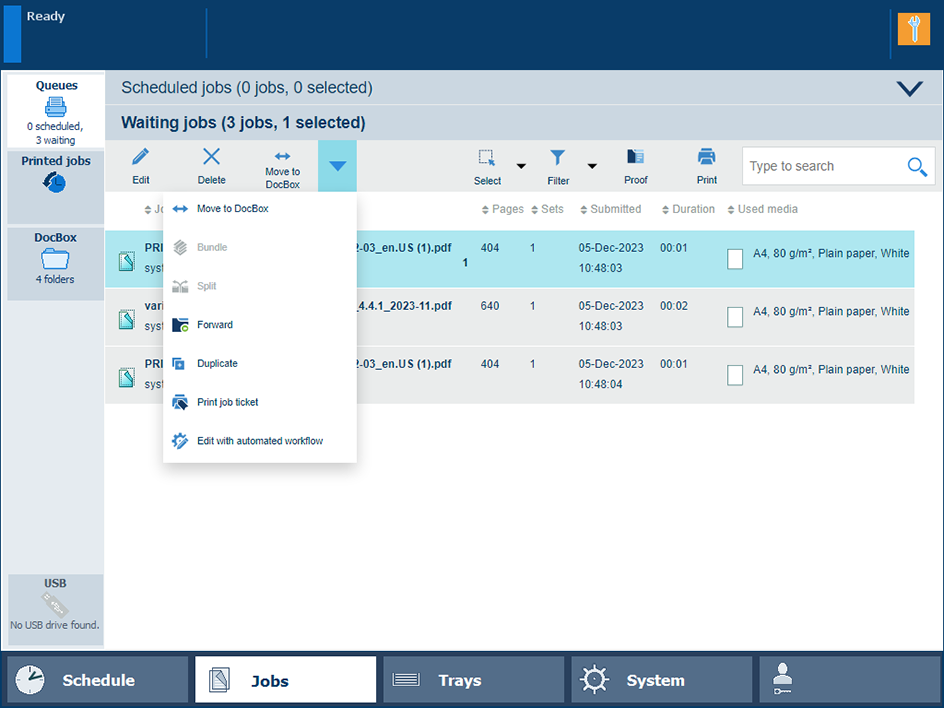 Butonul [Edit with automated workflow]
Butonul [Edit with automated workflow] Aplicați un flux de lucru automat:
Selectați fluxul de lucru automat necesar din lista derulantă [Automated workflow].
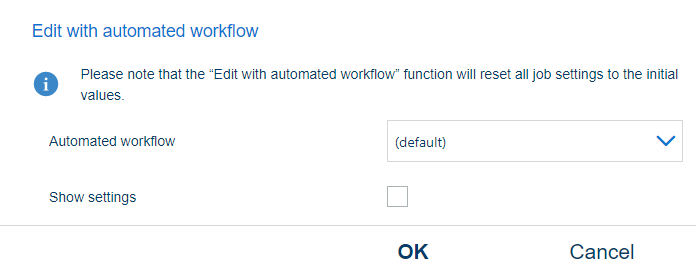
Pentru a restabili setările originale ale lucrărilor, lăsați lista derulantă [Automated workflow] goală și faceți clic pe [OK].
Faceți clic pe [OK].
Schimbați setările fluxului de lucru automat:
Selectați caseta de bifare [Show settings] pentru a vedea toate setările.
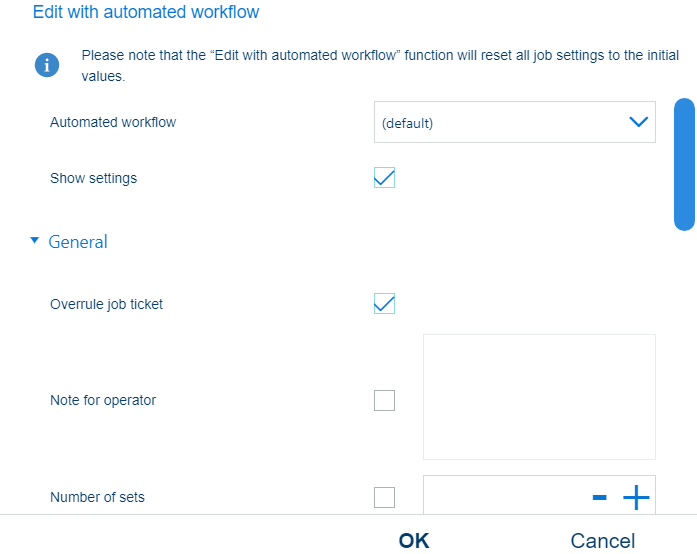
Faceți clic pe [OK].
Puteți filtra lucrările pe baza etichetei acestora. Câmpul [Job label] conține numele fluxului de lucru automat aplicat.
Accesați PRISMAremote Managerr.
Selectați una sau mai multe lucrări.
În aplicația [Jobs], faceți clic pe butonul [Automated workflow].
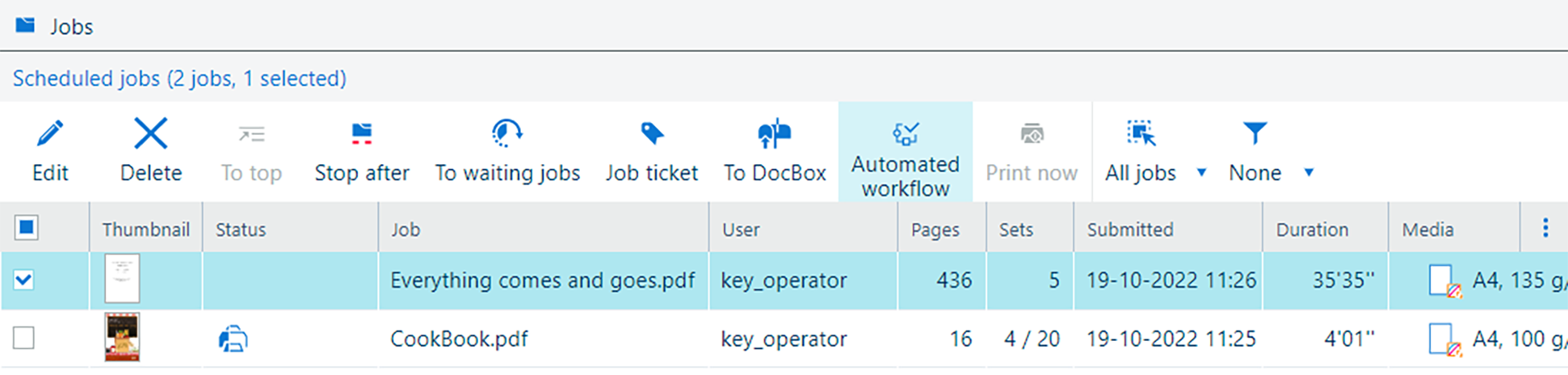 [Automated workflow] în PRISMAremote Manager
[Automated workflow] în PRISMAremote ManagerPuteți aplica un flux de lucru automat:
Selectați fluxul de lucru automat necesar din lista derulantă [Automated workflow].
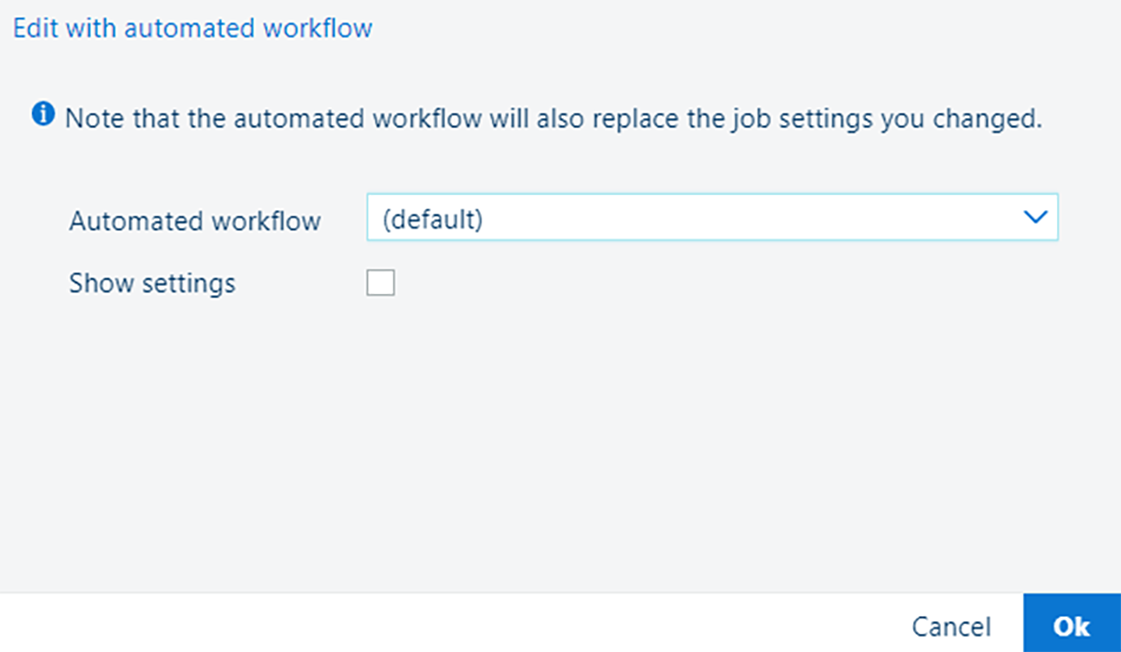 Lista derulantă [Automated workflow]
Lista derulantă [Automated workflow] Pentru a restabili setările originale ale lucrărilor, lăsați lista derulantă [Automated workflow] goală și faceți clic pe [OK].
Faceți clic pe [OK].
Puteți schimba setările fluxului de lucru automat:
Selectați caseta de bifare [Show settings] pentru a vedea toate setările.
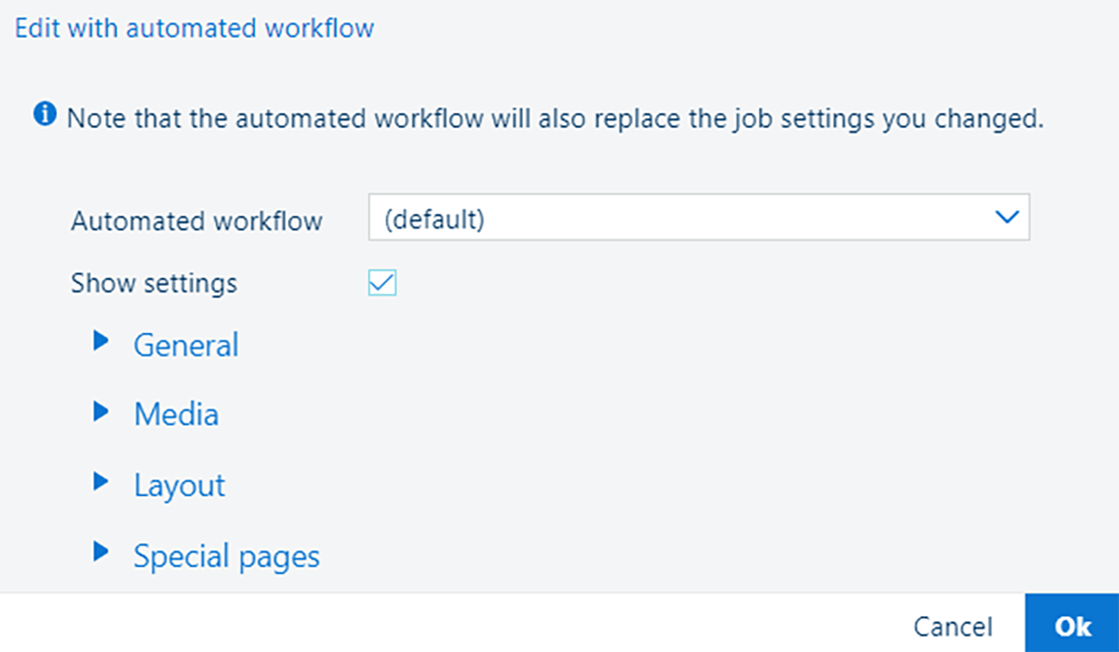 Caseta de bifare [Show settings]
Caseta de bifare [Show settings] Faceți clic pe [OK].
|
Setările [General] |
Descriere |
|---|---|
|
[Overrule job ticket] |
Proprietățile fluxului de lucru automat pot supraregla proprietățile definite în tichetul lucrării. Acesta este comportamentul implicit al unui flux de lucru automat. Când doriți să aplicați un tichet JDF într-un director hotfolder, asigurați-vă că caseta nu este bifată. |
|
[Note for operator] |
Creați o instrucțiune de imprimare sau finisare pentru operator. |
|
[Number of sets] |
Introduceți numărul de seturi. |
|
[Sorting] |
Selectați dacă ordonarea are loc după set sau după pagină. |
|
Setările [Media] |
Descriere |
|---|---|
|
[Media] |
Selectați suportul de imprimare din catalogul de suporturi de imprimare. |
|
[Fit to media size] |
Utilizați această setare pentru a indica modul de redimensionare a paginilor documentului în funcție de dimensiunea suportului de imprimare selectat: [Scale every page to media size], [Clip pages to media size] sau [Ignore the media size]. Când selectați atributul [Ignore the media size], se aplică dimensiunea suportului de imprimare definită în lucrare. |
|
[Media print mode] |
Selectați modul dorit de imprimare a suporturilor. |
|
Setările [Layout] |
Descriere |
|---|---|
|
[Print sides] |
Selectați dacă lucrările sunt imprimate numai pe față sau față-verso. |
|
[Orientation] |
Selectați direcția de citire a materialelor imprimate: [Portrait] sau [Landscape]. |
|
[Rotate 180 degrees] |
Utilizați această setare pentru a roti dispunerea la 180 de grade. |
|
[Tumble] |
Selectați marginea de legare a materialelor imprimate. Setarea [Tumble] rotește la 180 de grade dispunerea pentru verso. |
|
[Impositioning] |
Selectați dispunerea dorită. |
|
[Impositioning size] |
Selectați dimensiunea dispunerii dacă suporturile de imprimare sunt necunoscute. |
|
[Margin Shift] |
Selectați această setare pentru a defini deplasarea marginilor din față și din spate pe două direcții. Introduceți: „0” pentru a indica faptul că nu este necesară deplasarea. |
|
[Image shift] |
Selectați acest atribut pentru a defini deplasarea marginilor din față și din spate ale imaginii pe două direcții. Introduceți: „0” pentru a indica faptul că nu este necesară deplasarea. |
|
Dacă [Impositioning] este setat la [Same-up custom] (Același număr personalizat de pagini pe coală), devin disponibile următoarele setări: |
|
|
[Cut and stack] |
Utilizați această setare pentru a indica dacă doriți să tăiați și să stivuiți colile. |
|
[Cut and stack process] |
Selectați cum doriți să stivuiți colile. |
|
[First stacking direction] |
Selectați prima direcție de stivuire. |
|
[Second stacking direction] |
Selectați a doua direcție de stivuire. |
|
[Columns] |
Selectați numărul de coloane. |
|
[Rows] |
Selectați numărul de rânduri. |
|
[Column spacing (mm)] |
Definiți distanța dintre coloane. Această setare devine disponibilă numai dacă setarea [Print trim marks] este activată. |
|
[Row spacing (mm)] |
Definiți distanța dintre rânduri. Această setare devine disponibilă numai dacă setarea [Print trim marks] este activată. |
|
[Column selection] |
Selectați anumite coloane. |
|
[Column rotation] |
Selectați modul în care doriți să rotiți coloanele selectate. |
|
[Row selection] |
Selectați anumite rânduri. |
|
[Row rotation] |
Selectați modul în care doriți să rotiți rândurile selectate. |
|
Setările [Special pages] |
Descriere |
|---|---|
|
[Front or booklet cover] |
Selectați suporturile de imprimare pentru coperta față. |
|
[Printing on front cover] |
Indicați dacă coperta este imprimată sau nu. |
|
[Media print mode of front cover] |
Selectați modul dorit de imprimare a suporturilor. |
|
[Back cover] |
Selectați suporturile de imprimare pentru coperta spate. |
|
[Printing on back cover] |
Indicați dacă coperta este imprimată sau nu. |
|
[Media print mode of back cover] |
Selectați modul dorit de imprimare a suporturilor. |
|
Setările [Finishing] |
Descriere |
|---|---|
|
[Output tray] |
Selectați tava de hârtie pentru materialele imprimate. |
|
[Sheet order] |
Selectați ordinea materialelor imprimate în tava de ieșire. |
|
[Feed edge] |
Selectați orientarea materialelor imprimate în tava de ieșire. |
|
[Header orientation] |
Selectați orientarea antetului materialelor imprimate în tava de ieșire. |
|
[Print order] |
Indicați ordinea de livrare a colilor. |
|
[Offset stacking] |
Indicați dacă stivuirea are loc cu sau fără decalaj. |
|
[Offset after N sets] |
Indicați dacă un grup de seturi este livrat cu decalaj. N indică numărul de seturi dintr-un grup. |
|
[Print trim marks] |
Indicați dacă doriți să imprimați marcajele de decupare. |
|
[Width ({0})] |
Introduceți lățimea marcajelor de imprimare. |
|
[Height: ({0})] |
Introduceți înălțimea marcajelor de imprimare. |
|
[Horizontal trim shift: ({0})] |
Utilizați această setare pentru a deplasa marcajele de decupare pe orizontală. |
|
[Vertical trim shift: ({0})] |
Utilizați această setare pentru a deplasa marcajele de decupare pe verticală. |
|
[Horizontal alignment] |
Indicați dacă marcajele de decupare trebuie aliniate pe orizontală. |
|
[Vertical alignment] |
Indicați dacă marcajele de decupare trebuie aliniate pe verticală. |
|
Setările [Print quality] |
Descriere |
|---|---|
|
[Contrast adjustment] |
Indicați contrastul materialului imprimat. |
|
[Brightness adjustment] |
Indicați dacă materialul imprimat trebuie să fie mai întunecat sau mai luminos. |
|
[Resolution] |
Indicați dacă lucrarea trebuie imprimată pe [1200 x 1200 dpi] sau [600 x 2400 dpi]. |
|
[Halftone] |
Indicați dacă lucrarea trebuie imprimată [Line 200 LPI], [Dot 200 LPI] sau [Dot 125 LPI]. |
|
[Fattening] |
Indicați dacă [Fattening] trebuie să fie activat sau dezactivat. |
|
[Minimum line width] |
Indicați dacă trebuie menținută o lățime minimă a liniilor sau pot fi imprimate linii mai subțiri. |
|
[Enhanced color rendering] |
Indicați dacă [Enhanced color rendering] trebuie să fie activat sau dezactivat. |
|
Setările [Color and information bars] |
Descriere |
|---|---|
|
[Color bar], [Location], [Alignment] |
Când doriți să imprimați o bară de culori, selectați una dintre barele de culori disponibile. Puteți, de asemenea, selecta poziția și alinierea. |
|
[Information bar], [Location], [Alignment] |
Când doriți să imprimați o bară de informații, selectați una dintre barele de informații disponibile. Puteți, de asemenea, selecta poziția și alinierea. |
|
Setările [Workflow] |
Descriere |
|---|---|
|
[Banner pages for print jobs], [Trailer pages for print jobs], [Media of banner/trailer page] |
Indicați dacă seturile din lucrarea imprimată sunt separate de pagini tip banner sau pagini finale. |
|
[Separator sheets for print jobs], [Separator sheet after N sets], [Media of separator sheets] |
Indicați dacă seturile sau un grup de seturi sunt separate de o coală de separare. N indică numărul de seturi dintr-un grup. |
|
[PDF XObject optimization] |
Utilizați această secțiune pentru a defini modul de procesare a XObjects. [Automatic]: XObjects pentru fiecare lucrare PDF/VT se salvează în cache. [Enabled]: XObjects pentru fiecare lucrare PDF se salvează în cache. [Disabled]: XObjects se reinterpretează pentru fiecare pagină. |
|
[PDF to PostScript conversion] |
Indicați dacă doriți să convertiți fișierele PDF în PostScript în loc să utilizați numai RIP nativ pentru PDF, care este valoarea implicită a setării. |
|
Setările [Print range] |
Descriere |
|---|---|
|
[First page of print range] |
Când doriți să imprimați o parte a documentului, introduceți numărul primei pagini din intervalul de imprimare. Dacă nu introduceți ultima pagină, intervalul se încheie la ultima pagină a documentului. |
|
[Last page of the print range] |
Când doriți să imprimați o parte a documentului, introduceți numărul ultimei pagini din intervalul de imprimare. Dacă nu introduceți prima pagină, intervalul începe la prima pagină a documentului. |
|
[First record of the print range] |
Când doriți să imprimați o parte a unui document dintr-o lucrare cu date variabile, introduceți numărul ultimei pagini din intervalul de imprimare. Dacă nu introduceți ultima înregistrare, intervalul se încheie la ultima înregistrare. |
|
[Last record of print range] |
Când doriți să imprimați o parte a unui document dintr-o lucrare cu date variabile, introduceți numărul ultimei pagini din intervalul de imprimare. Dacă nu introduceți prima înregistrare, intervalul începe la prima înregistrare. |
|
Setările [Accounting] (Contabilitate) |
Descriere |
|---|---|
|
[Accounting ID] |
Introduceți ID-ul contabil. |
|
[Cost center] |
Introduceți centrul de costuri. |
|
[Custom] |
Introduceți informațiile contabile suplimentare. |
|
Setările [Page numbering] |
Descriere |
|---|---|
|
[Page numbering], [Start with page number], [Location], [Text before page number], [Text after page number] |
Indicați dacă doriți să utilizați numerele paginilor. Fontul implicit și dimensiunea acestuia sunt predefinite. Indicați dacă și unde sunt imprimate numerele paginilor. Introduceți textul imprimat suplimentar înainte sau după numărul paginii. |